今日はかなりかっこいいものをお見せしたいと思います。 Dolphinファイルマネージャーの組み込み機能を使用して、Plasmaデスクトップ環境を使用するLinuxマシンから他のLinuxシステムへのSSH経由のリモート接続を確立する方法を紹介します。これは、他のマシンへの視覚的なファイルシステムレベルのアクセスが必要な場合、またはデータ共有とバックアップを行う場合に非常に役立ちます。
これについてはLinux接続ガイドで説明しましたが、もう少し詳しく説明したいと思います。つまり、最初の接続とは別に、資格情報を保持し、その後の使用を簡素化する方法を示したいと思います。全体として、私たちは気の利いた楽しい時間を過ごす必要があります。さて、このチュートリアルを読んだ後、主題の楽しみを高めるために、YoutubeでFind the FishMontyPythonスケッチを見てください。フォローしてください。
ああ、魚のような、魚のような、魚のような魚
Dolphinは、FISHプロトコル(バックエンドでSSHとRSHをサポートするShellを介して転送されるファイル)をサポートおよび使用します。使い方はとても簡単です。 Dolphinを起動します。ロケーション行をダブルクリックするか、Ctrl + Lを押して、ファイルマネージャにアドレスバーを表示します。 FISHで使用される構文は次のとおりです。
fish:// username @ destination
したがって、次のように入力します:
IPアドレス(またはセットアップで解決できる場合はホスト名)がルーティング可能であり、作業中のシステム(ファイアウォールルールを含む)からアクセスできる場合は、SSH認証プロンプトが表示されます。 Dolphinはパスワードの入力を求めるプロンプトを表示します。これは保存できるので、今後再度尋ねられることはありません。これでリモートホストに接続され、(許可された権限の範囲内で)任意のファイル操作を実行できます。
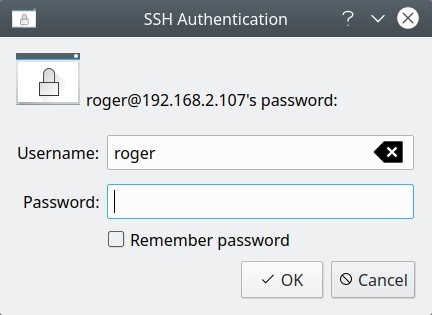
ファイルシステムを上下に移動し、データ転送を含む必要な変更を加えることができます。 Dolphinでサポートされているもう1つの組み込み関数であるシェルを開くこともできるので、あらゆる機能をすぐに利用できます。
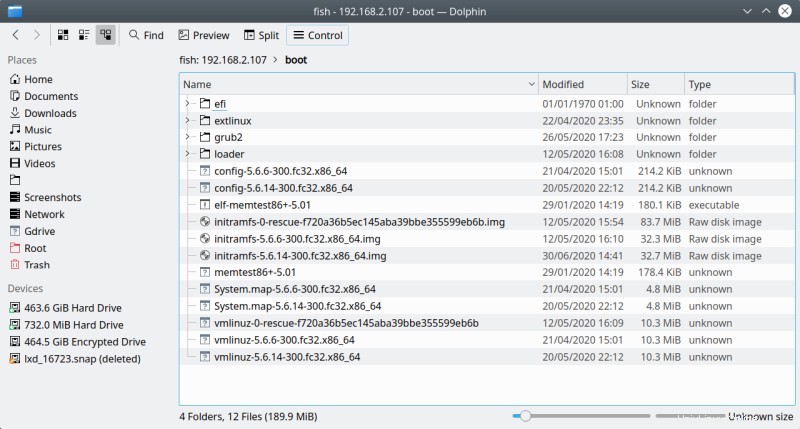
場所に追加
これで、サイドバーの[場所]セクションにブックマーク/ショートカットとしてリモートロケーションを追加することもできます。これにより、将来の接続がより速く簡単になります。リモートマシンのホストキーを変更しない限り、認証は機能します。
デフォルトの開いている場所(ホームフォルダだけでなく)をカスタマイズしたり、アイコンを変更したり、このエントリをDolphin内でのみ表示したりすることができます。これをPlasmaアクティビティと組み合わせると、特定のアプリケーションのみをログに記録/追跡できるようになり、非常に優れた柔軟なセットアップが可能になります。
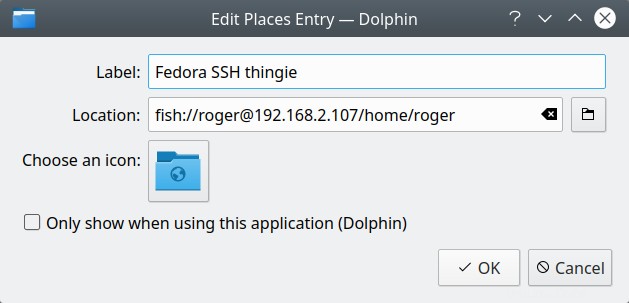
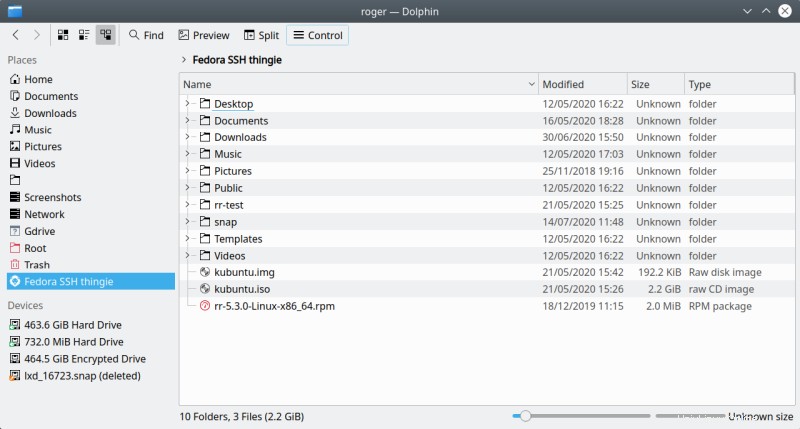
結論
このトピックがおいしいと思っていただければ幸いです。 DolphinのFISH接続は、見過ごされがちですが非常に便利な機能です。これにより、コマンドラインの使用法などを気にすることなく、GUIに適した方法で他のLinuxシステムとネットワークを構築できます。また、手動のデータバックアップにも適しています。完全に自動化された無人のセットアップを行うべきではありません。
本当に素晴らしいのは、同じホスト(さまざまな場所)に複数のブックマークを付けることができ、それぞれが独自のアイコンと文言を持つ複数のホストをプレイスに追加できることです。必要がある。イルカ、パワフルでエレガント。したがって、この記事を終了します。魚の魚よ、兄弟のようにとても気に入りました。